在CAD中如何使用透明度打印?
在日常使用CAD软件进行绘图设计中,会给图纸文件中的图形设置透明度,那么在打印图纸时就需要使用到透明度打印,下面小编就给大家介绍在CAD中使用透明度打印的操作流程,感兴趣的小伙伴一起来简单了解下吧。
1.首先打开CAD绘图软件,打开需要打印的图纸文件,如图所示。
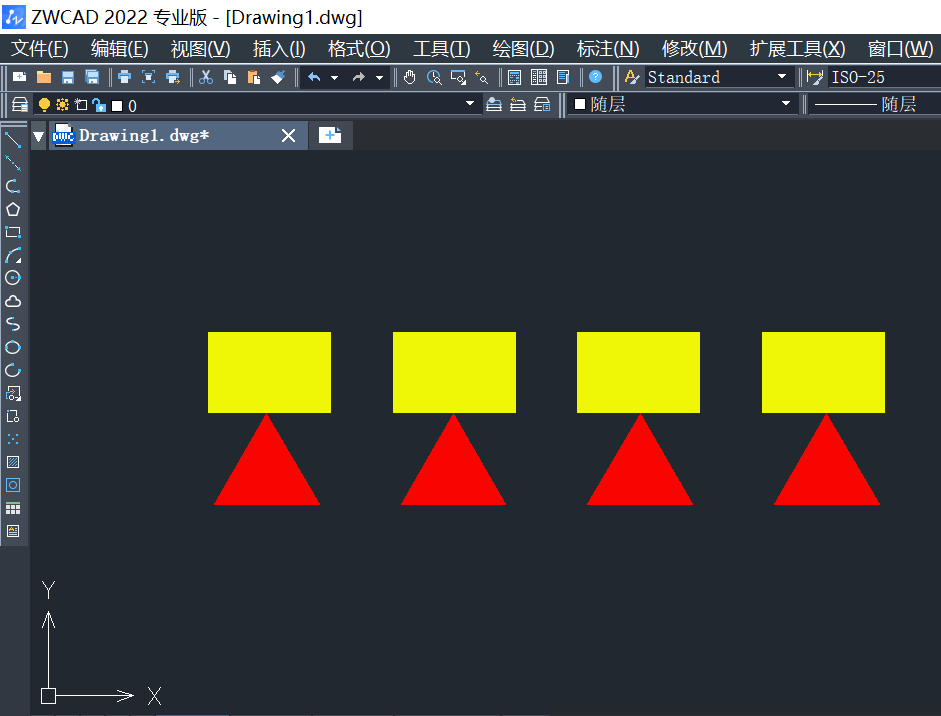
2.在右侧的【特性】工具栏中,给图形设置透明度,这里小编以60作为演示,如图所示。
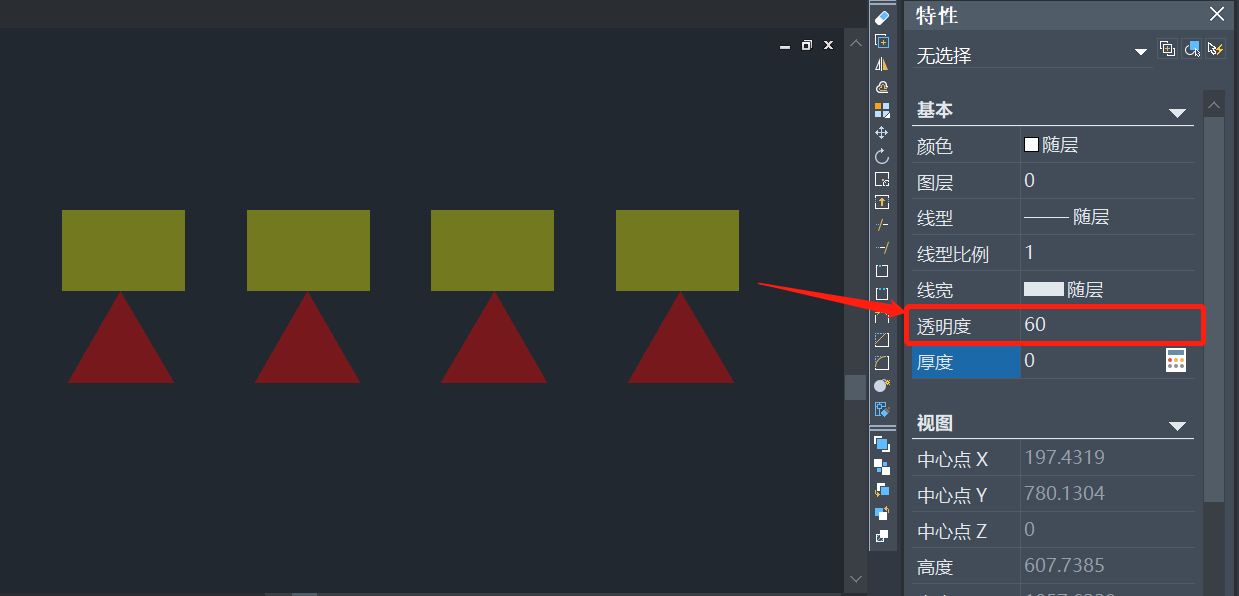
3.接着在顶部菜单栏中点击【文件】选项卡,在其下拉列表中点击【打印】按钮,如图所示。
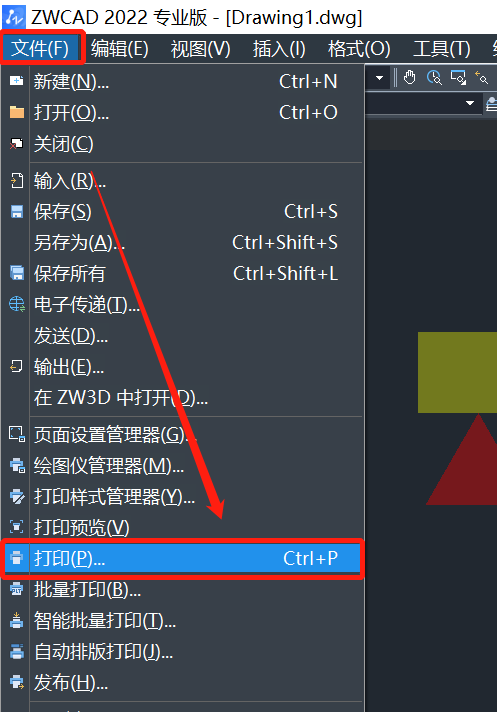
4.在弹出的【打印-模型】对话框中,在【打印透明度】前的方框勾选添加,然后点击左下角【预览】按钮,即可查看打印透明度效果,如图所示。
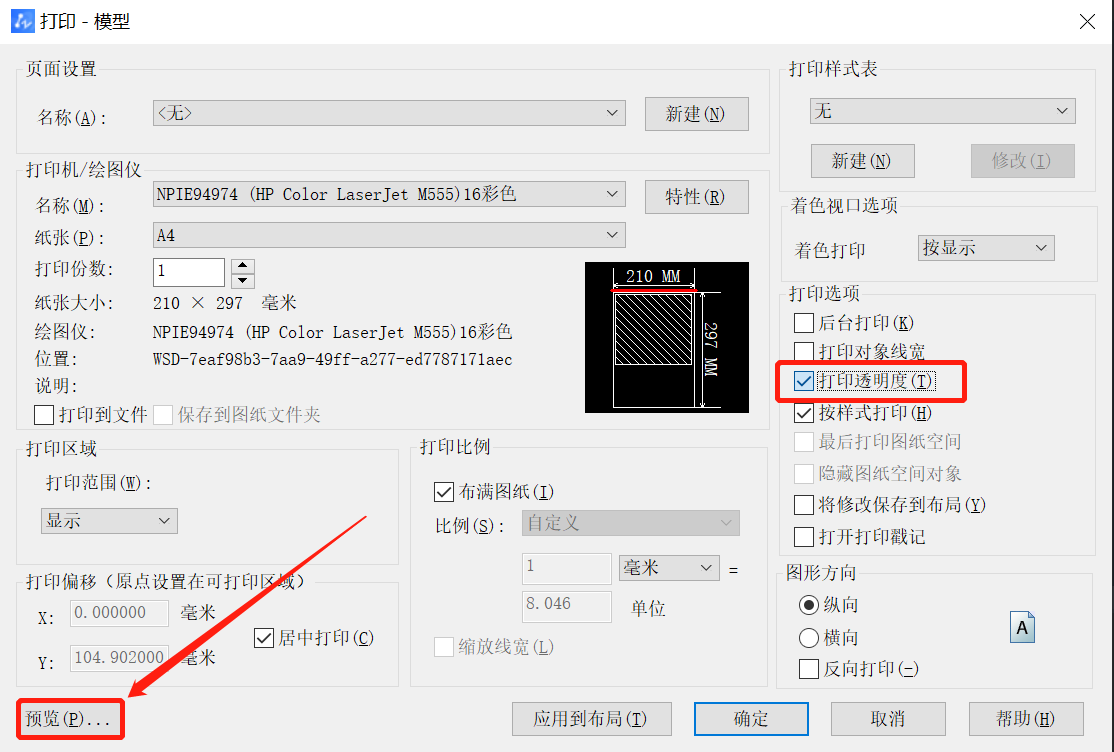
5.使用透明度打印的效果完成图如下。
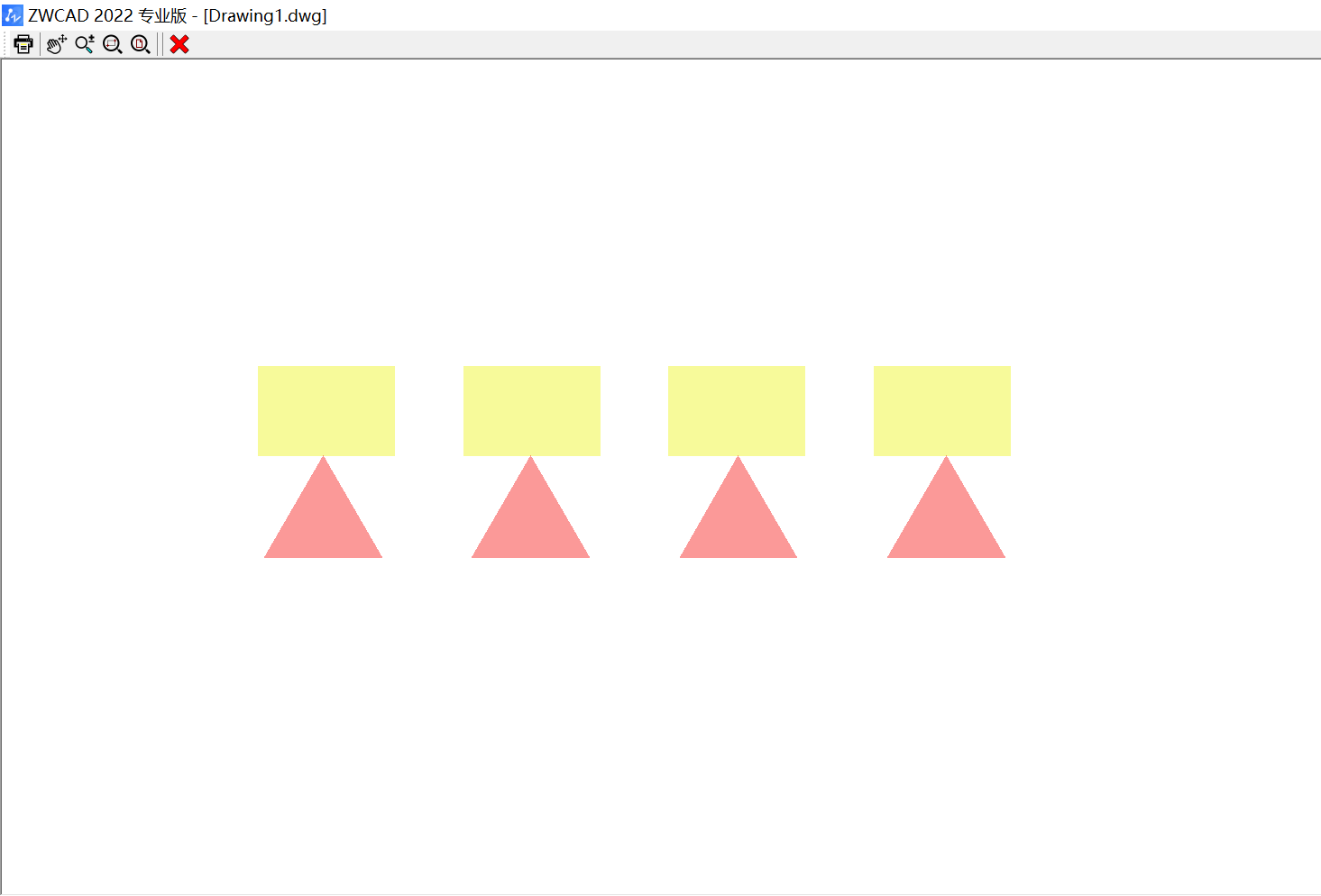
6.如果取消勾选【打印透明度】按钮,不使用透明度打印的效果完成图如下。
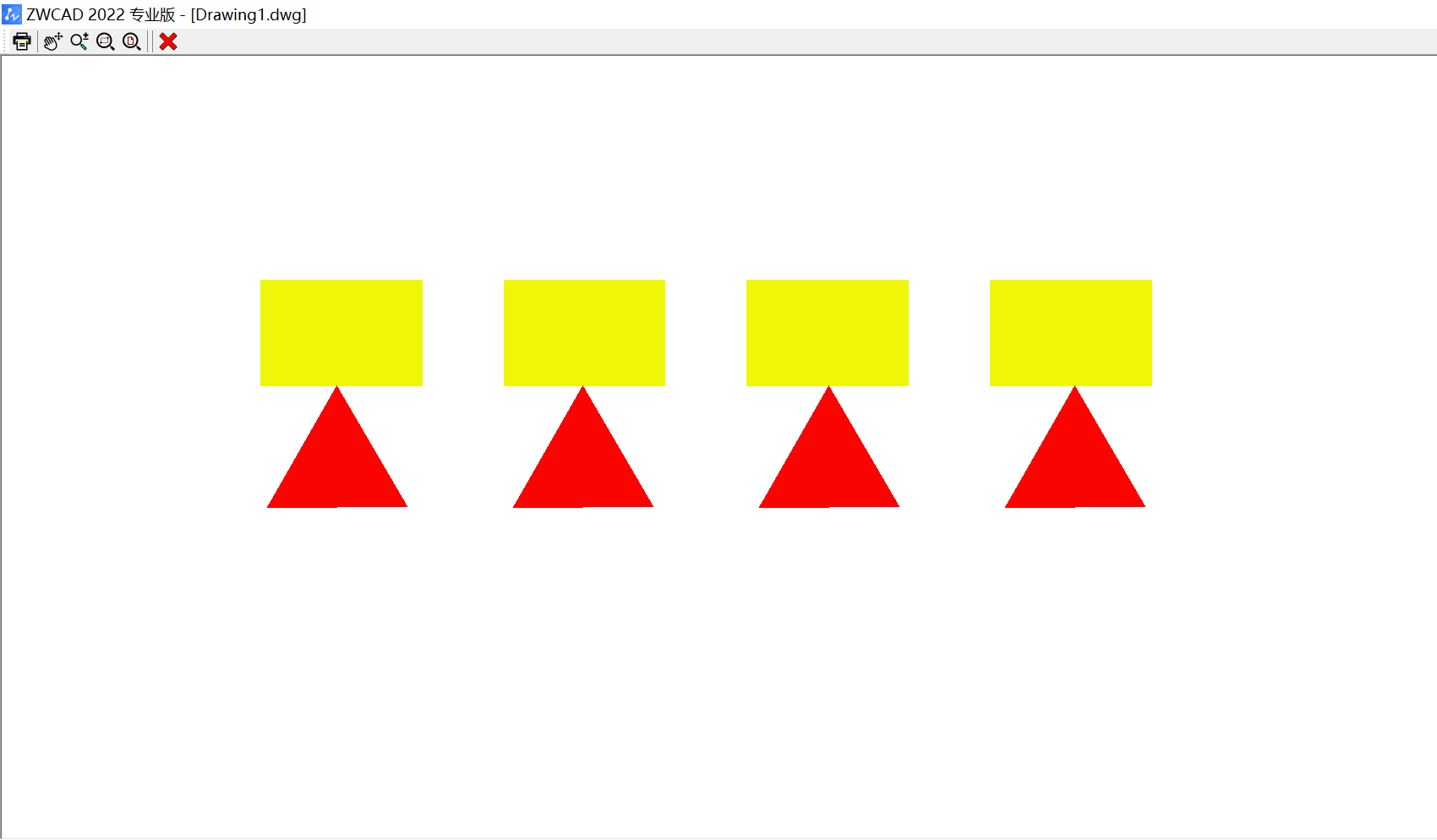
以上就是关于在CAD中如何使用透明度打印的全部内容分享,有需要的小伙伴可以参考进行设置,希望能够帮到大家。更多CAD资讯敬请关注中望CAD官网,小编将持续更新推送,丰富教程内容不要错过哦。
推荐阅读:三维CAD
推荐阅读:国产CAD
·2024中望教育渠道合作伙伴大会成功举办,开启工软人才培养新征程2024-03-29
·中望将亮相2024汉诺威工业博览会,让世界看见中国工业2024-03-21
·中望携手鸿蒙生态,共创国产工业软件生态新格局2024-03-21
·中国厂商第一!IDC权威发布:中望软件领跑国产CAD软件市场2024-03-20
·荣耀封顶!中望软件总部大厦即将载梦启航2024-02-02
·加码安全:中望信创引领自然资源行业技术创新与方案升级2024-01-03
·“生命鸨卫战”在行动!中望自主CAx以科技诠释温度,与自然共未来2024-01-02
·实力认证!中望软件入选毕马威中国领先不动产科技企业50榜2023-12-27
·玩趣3D:如何应用中望3D,快速设计基站天线传动螺杆?2022-02-10
·趣玩3D:使用中望3D设计车顶帐篷,为户外休闲增添新装备2021-11-25
·现代与历史的碰撞:阿根廷学生应用中望3D,技术重现达·芬奇“飞碟”坦克原型2021-09-26
·我的珠宝人生:西班牙设计师用中望3D设计华美珠宝2021-09-26
·9个小妙招,切换至中望CAD竟可以如此顺畅快速 2021-09-06
·原来插头是这样设计的,看完你学会了吗?2021-09-06
·玩趣3D:如何使用中望3D设计光学反光碗2021-09-01
·玩趣3D:如何巧用中望3D 2022新功能,设计专属相机?2021-08-10
·如何用CAD绘制卡通病毒?2022-08-24
·CAD特殊符号怎么输入,CAD中符号怎么打2020-03-25
·CAD中调用连续标注命令的几种方法2017-11-22
·如何构建和关闭CAD选择集2022-12-30
·CAD中0图层的含义与特点2020-11-06
·如何使用CAD进行图块内图形颜色的修改2023-10-10
·CAD标注角度有什么技巧?2020-03-18
·如何用CAD绘制等腰梯形2019-12-10














